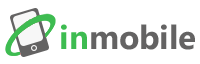آموزش نحوه تعویض دوربین جلو آیفون 6 | تعویض سنسور مجاورت آیفون 6

آموزش زیر بر مبنای تعویض دوربین جلو آیفون 6 نوشته شده است تا راهنمایی برای مشکلات کار نکردن دوربین جلو، سنسور مجاورت یا میکروفون ثانویه این گوشی باشد.
تعویض دوربین جلو آیفون 6 از بخش های مهم در تعمیرات گوشیهای آیفون است که می تواند مشکل تاری دوربین سلفی، باز نشدن برنامه دوربین در گوشی، سیاه بودن تصویر دوربین، قفل نشدن اتوماتیک گوشی در هنگام مکالمه، روشن نشدن اتوماتیک گوشی پس از اتمام مکالمه، کار نکردن بخش اتوماتیک تنظیم نور پس زمینه گوشی و در نهایت کار نکردن میکروفون ثانویه آیفون 6 را رفع کند. جزئیات این تعمیر را در ادامه بخوانید.
گام اول: باز کردن گوشی آیفون 6
مثل همیشه، قبل از شروع به انجام هر گونه تعمیرات اپل، نیاز است که ابتدا گوشی خود را خاموش کنید.
نحوه خاموش کردن گوشی آیفون 6 بدین صورت است که ابتدا دکمه پاور را فشار داده و در همان وضعیت برای چند ثانیه نگه دارید تا نوار خاموش بر روی نمایشگر گوشی ظاهر شود.
دکمه پاور را رها کرده و دکمه قرمز رنگ خاموش ظاهر شده بر روی صفحه نمایش را به سمت راست بکشید تا عملیات خاموش سازی آیفون 6 انجام شود.
حال سوزن سیم کارت را برداشته و آن را در سوراخ مخصوص خشاب سیم کارت آیفون 6 واقع در سمت راست گوشی فرو کنید.
سوزن را به آرامی به سمت داخل فشار دهید تا خشاب سیم کارت از سوکتش خارج شود.
خشاب سیم کارت خارج شده را با دست بگیرید و از گوشی جدا کنید.
با پیچ گوشتی پنج سو، دو پیچ مشخص شده در تصویر زیر را باز کنید.
وظیفه این پیچ ها نگه داشتن بخش پایینی صفحه نمایش و همچنین کانکتور شارژ بر روی قاب و شاسی گوشی است.

ابزار iSclack خود را بردارید.
مطابق تصویر زیر، مکنده های iSclack را در نزدیکترین نقطه ممکن به دکمه هوم نصب کنید. مطمئن شوید که مکنده ها محکم به دو طرف گوشی چسبیده اند.
اکنون دسته iSclack را ببندید تا صفحه نمایش آیفون 6 از شاسی کنده شود.
گام دوم: جداسازی صفحه نمایش آیفون 6 از شاسی
برای جدا کردن صفحه نمایش آیفون 6 از شاسی به یک پیچ گوشتی چهارسو نیاز دارید تا با کمک آن پنج پیچ مشخص شده در تصویر زیر را باز کنید.
این پیچ ها صفحه فلزی مشخص شده در تصویر زیر را نگه میدارند. صفحه فلزی که از کانکتورهای پنل جلو گوشی محافظت می کند.
پس از باز شدن پیچ ها، صفحه فلزی را با کمک پنس از گوشی جدا کنید.
در این مرحله باید دو کانکتور مربوط به فلت دوربین جلو، سنسور مجاورت، سنسور نور، اسپیکر مکالمه و فلت دکمه هوم را جدا کنید.
در قدم بعدی، کانکتور فلت های صفحه نمایش را نیز جدا کنید. این فلت ها دو عدد بوده و شامل فلت تاچ و فلت ال سی دی می باشند.
صفحه نمایش گوشی آیفون 6 از شاسی آزاد شد. صفحه نمایش را با دست بگیرید و کاملاً از شاسی جدا کنید.
گام سوم: جداسازی اسپیکر مکالمه آیفون 6
مراحل جدا سازی اسپیکر مکالمه آیفون 6 از پنل جلو گوشی بدین صورت است که ابتدا سه پیچ چهارسو مشخص شده در تصویر زیر را باز کنید.
این پیچ ها وظیفه نگه داشتن پایه فلزی محافظ دوربین جلو و اسپییکر مکالمه را دارند.
در ادامه، پایه فلزی محافظ را با کمک پنس از صفحه نمایش جدا کنید.
مطابق تصاویر زیر و با کمک اسپاتول، دوربین جلو آیفون 6 را جدا کنید.
اسپیکر مکالمه آیفون 6 درست در زیر دوربین جلو این گوشی قرار دارد.
حال اسپیکر مکالمه را با پنس بگیرید و به آرامی از پنل جلو گوشی جدا کنید.
اسپیکر مکالمه آیفون 6 از گوشی جدا شد.

گام چهارم: جداسازی دوربین جلو آیفون 6
نحوه جداسازی دوربین جلو و سنسور مجاورت آیفون 6 بدین صورت است که ابتدا باید بخش اول از فلت دوربین جلو را مطابق تصویر زیر جدا کنید.
سپس فلت جدا شده را مطابق تصویر زیر بگیرید و آن را مقداری به سمت جلو هل دهید.
توجه داشته باشید که در این مرحله فلت دوربین جلو نباید کاملاً از صفحه نمایش جدا شود.
همانطور که می دانید میکرفون ثانویه بخشی از این ماژول است و هنوز از صفحه نمایش جدا نشده است.
اسپاتول را بردارید و میکروفون ثانویه را به آرامی جدا کنید.
اکنون می توانید فلت دوربین جلو را به طور کامل از صفحه نمایش جدا کنید.
دوربین جلو آیفون 6 به همراه سنسور مجاورت و میکروفون ثانویه از گوشی جدا شده و هماکنون آماده تعویض هستند.